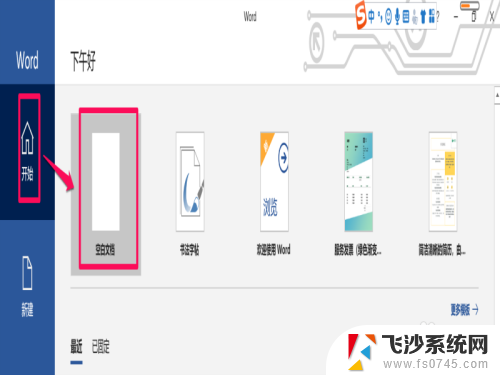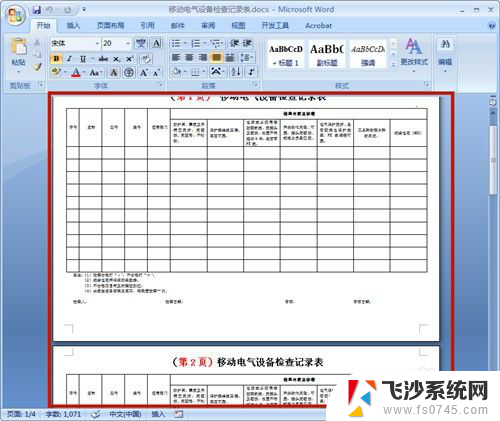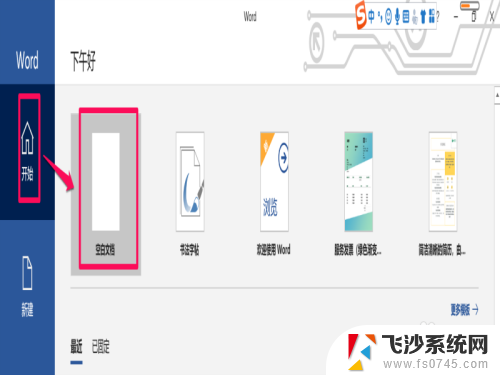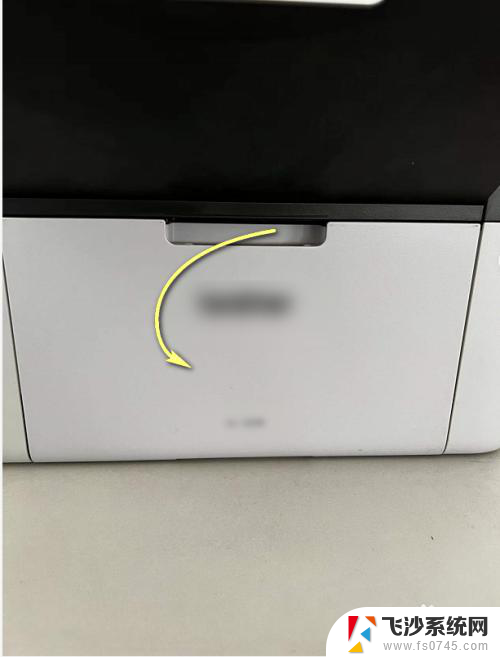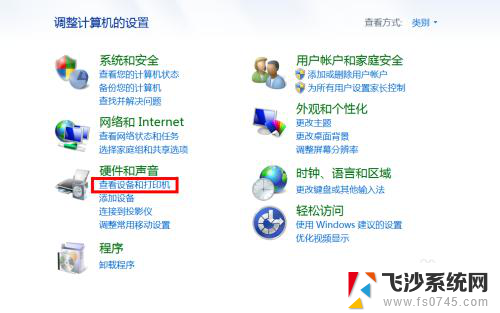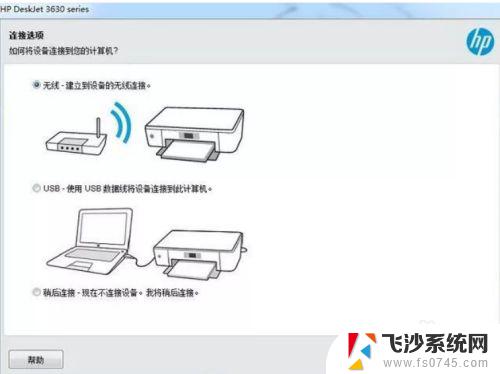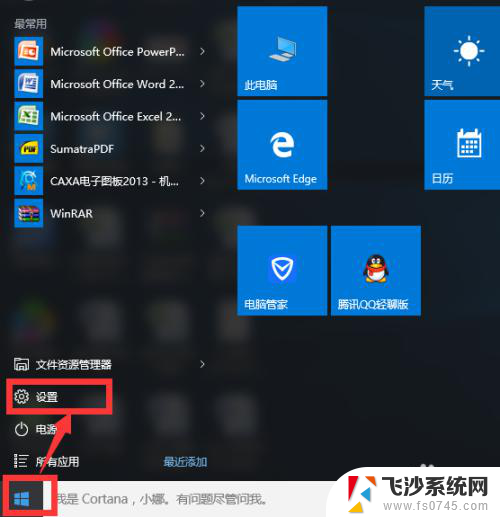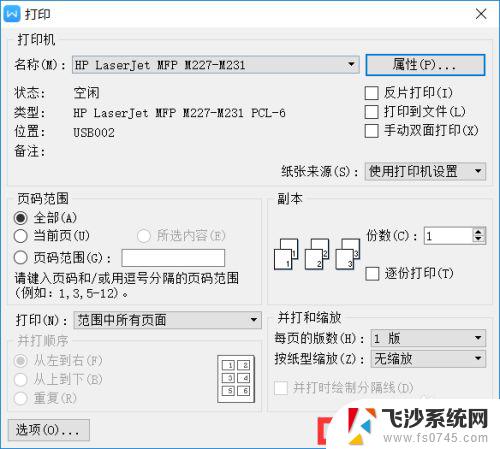惠普怎么双面打印 惠普打印机怎么调整双面打印参数
如今随着科技的不断发展,打印机已经成为我们工作生活中不可或缺的一部分,而惠普作为一家知名的打印机品牌,其在双面打印方面的技术也日益成熟。惠普打印机如何实现双面打印呢?为了满足用户的需求,惠普打印机提供了多种调整双面打印参数的方式。通过简单的设置,用户可以轻松地实现双面打印,提高工作效率。接下来我们将详细介绍惠普打印机如何调整双面打印参数,让您轻松掌握这一技巧。
具体方法:
1.点击word打开,依次点击“开始”→“空白文档”新建一个空白文档,如果你的文档已经准备好,则直接双击word文档打开:
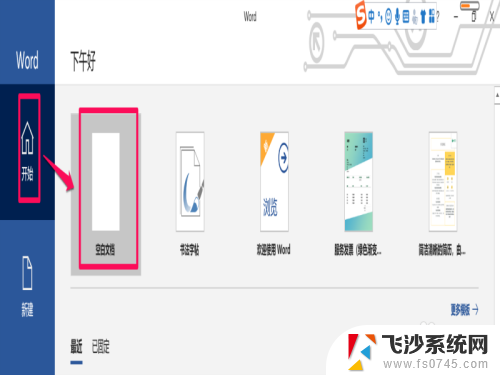
2.在打开的文档中观察页面上方的菜单栏,找到“文件”,点击:
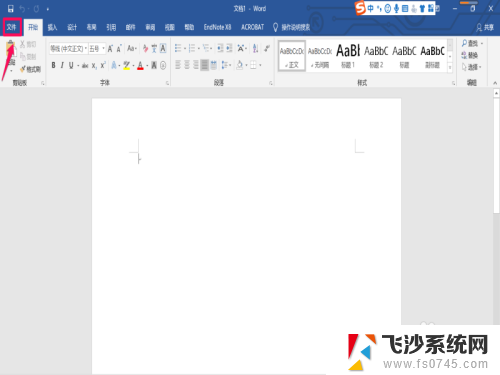
3.然后选择“打印”弹出打印界面,在打印机下方的对话框中选择可用打印机:
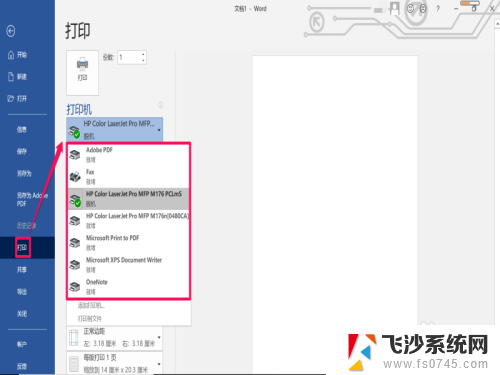
4.选好可用打印机以后,点击打印机下方的“打印机属性”。进入打印机属性设置,选择“纸张/质量”→“彩色”可以设置为彩色打印:
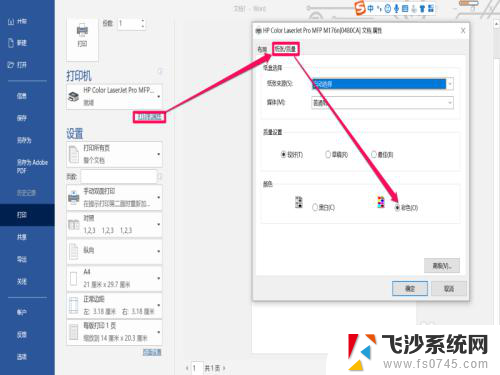
5.选择“打印机属性”→“布局”→“方向”可以设置打印方向:
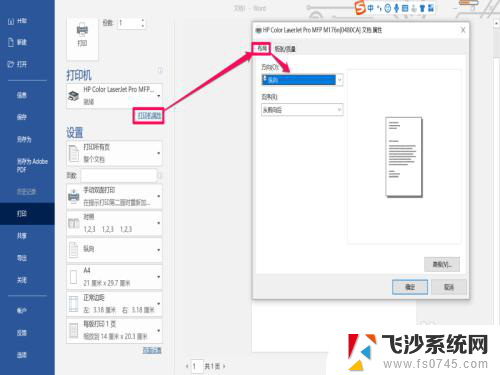
6.点击“页数”的下一项展开,可以看到“单面打印”和“手动双面打印”选项。选中“手动双面打印”,然后点击“打印”,打印机就会开始打印第一页:
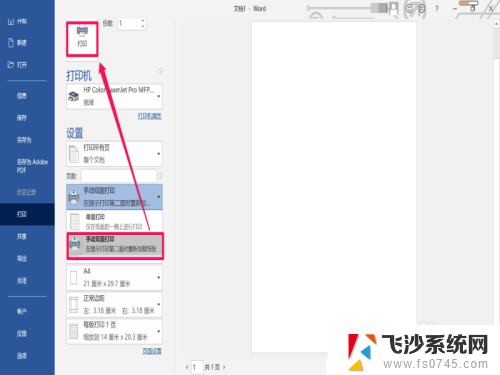
7.同时页面会提示“请将出纸器中已打印好一面的纸取出并将其放回到送纸器中,然后按下确定。继续打印”,当打印好一面之后,按照提示将纸放好,点击“确定”开始打印第二页:
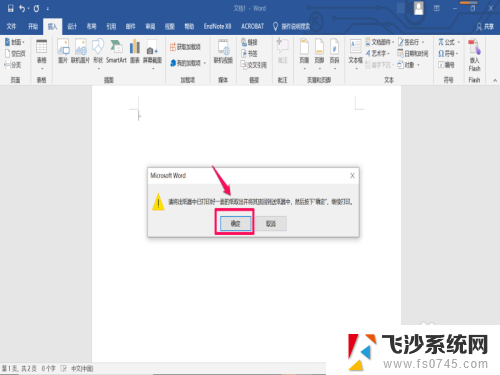
以上就是惠普如何进行双面打印的全部内容,如果还有不清楚的用户,可以参考以上步骤进行操作,希望对大家有所帮助。